很多朋友都想体验 Arc 浏览器的 Windows 版本,但苦于没有邀请码。
还有很多朋友已经拿到 Arc 浏览器的邀请码,但又不喜欢 Windows 11。
无奈的是,Arc 浏览器的 Windows 版本,只支持 Windows 11。
为了解决既有 Arc 浏览器邀请码,又没有 Windows 11 的这一小部分朋友的痛点,小妹费尽九牛二虎之力,终于搞定了 Arc for Windows 10(最后不要忘了点赞和在看)。
授人以渔不得不说 Arc 浏览器在 Windows 10 上看着还蛮顺眼的,干净的界面、脑洞大开的操作逻辑,用过一次之后就爱不释手。

今天小妹打算不是只发安装教程,而且把整个排错过程梳理一遍,毕竟授人以鱼不如授人以渔。
安装环境
点击开始菜单,打开设置,搜索"开发者设置",打开"从任意源安装应用"下面的滑块开关。
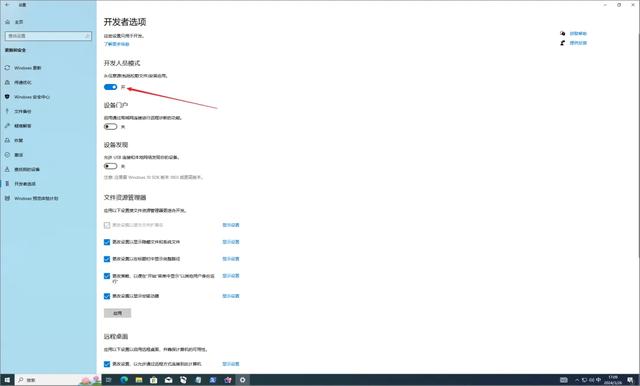
同时还需要一个字体文件和一个运行环境必须的windowsappruntimeinstall-x64.exe文件,这两个没有什么可多说的,直接安装就可以。
开始安装
Arc 浏览器如果在 Windows 10 上直接安装是可以弹出安装界面的,但是安装过程就会直接报错。
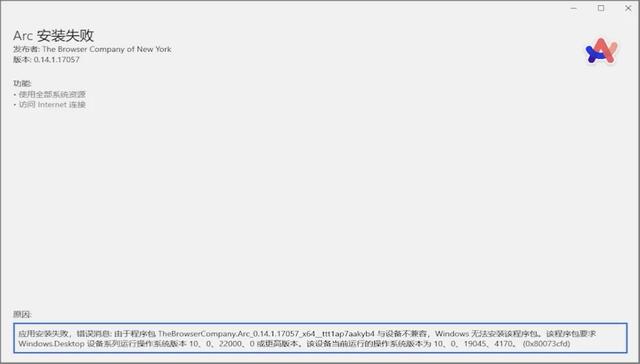
这个错误信息的大概意思,是ARC支持的最低版本要在"Windows11及以上"。
所以解决的思路也很简单,只要让安装包认为"Windows10系统"就是"Windows 11"。
在错误提示中复制当前系统的版本号,并改成以"."为间隔的格式。比如:10.0.19045.4170。
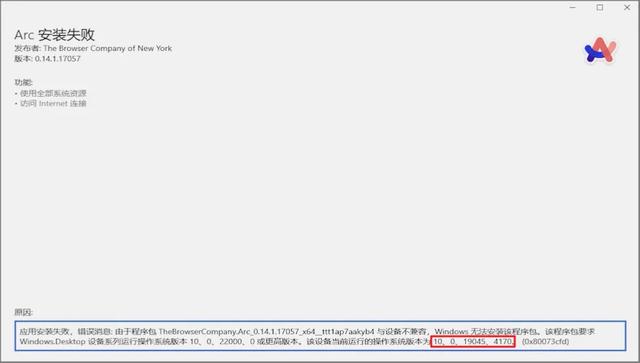
使用记事本或者任何文本编辑器打开安装包,复制如下截图中的URL,其实这才是ARC浏览器安装包链接地址。

为什么不直接给大家这个链接地址呢?是因为ARC浏览器如果更新,这个链接地址会发生变化,将链接地址粘贴到浏览器的地址栏中并下载最新的安装包。
Arc 链接: https://pan.baidu.com/s/1iPKWhDoUp1EhMbBQCd4lnQ 提取码: 6w4w安装包下载完成后,是一个扩展名为“.msix”的文件,使用任何解压软件(Winrar 或 7zip 都可以)解压这个文件到一个文件夹。

删除以下 3 个文件和一个文件夹。
[Content_Types].xml、AppxBlockMap.xml、AppxSignature.p7x、AppxMetadata(文件夹)。
使用文本编辑器打开"AppxManifest.xml"文件,查找文本"TargetDeviceFamily", 并找到"MinVersion",将后面的数字串更改为之前记录的数字串,保存配置文件。
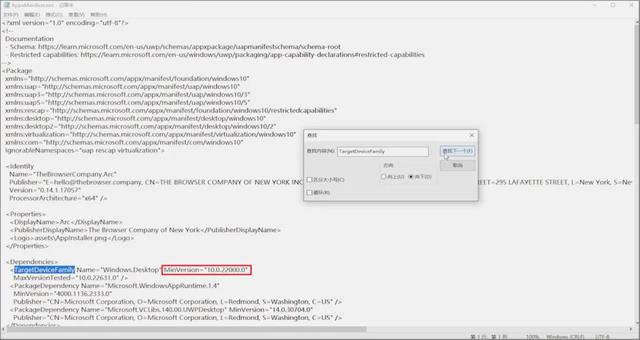
按住Shift快捷键的同时,在"AppxManifest.xml"文件上点击鼠标右键,选择"复制文件地址"。
以管理员权限打开 Windows PowerShell,输入安装代码。
Add-appxpackage -Register {path}将 {path} 替换为 appxmanifest.xml 的文件路径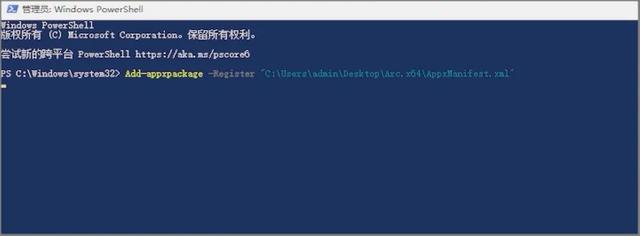
输入自己的账号并登录,现在已经可以在Windows10上正常使用ARC浏览器了。




真宝贵啊,自己留着慢慢玩吧[吐舌头笑]
一个破浏览器犯得上废这事吗?edge浏览器不行吗?